KodiのUFC 215ライブストリーム–アドオンはまだ動作しています:Johnson vs. Borg
2017年9月9日に予定されているUFC 215、思い出に残る夜になることを約束します。法案の主役は、Demetrious JohnsonとRay Borgの間のフライ級タイトルの戦いです。 「Mighty Mouse」Johnsonにプレッシャーがかかっています。彼の勝利により、彼は11回目のタイトル防衛とロケットを獲得し、Anderson Silva(現在は10歳で結ばれています)を超えてGreatest of All Timeのマントルに挑みます。 「タズメキシカンデビル」ボルグは現在4位にランクされていますが、戦いがなければ静かに夜を過ごすことはありません。
トレンド:Kodi 12月2日にUFC 218をご覧ください!

この格闘技の電撃戦はUFCの歴史を作る可能性があるため、メインイベントの席を確保してください!あなたが私たちのほとんどであり、最前列のチケットを持っていない場合でも、UFC 215のライブストリーミング用の最高のKodiアドオンを使用して、自分の家の快適さからアクションをキャッチできます!
オープンソースのメディアセンターアプリKodiが実現ライブスポーツストリーム、映画、テレビ番組など、すべてが1つのインターフェイスから驚くほど簡単にアクセスできます。ダウンロードは完全に無料で、タブレットやスマートフォンなど、考えられるほぼすべてのデバイスで動作します。 Kodiを最大限に活用するには、ビデオストリームを検索して収集するサードパーティのアドオンをインストールする必要があります。これらのいくつかを使用すると、KodiでNFLを観たり、最新のバスケットボールの試合を観戦したり、海外からのスポーツを見たり、もちろんKodiでUFCを観ることができます。
以下は、KodiでUFC 215を視聴できる最高のアドオンです。指示に従ってKodiインストールをセットアップし、ダウンロードして視聴を開始します。
独占オファー:49%割引。 ExpressVPNをリスクフリーでお試しください!
ナンバーワンのVPNを取得
30日間の返金保証
30日間無料のVPNを取得する方法
たとえば、旅行中に短時間VPNが必要な場合は、トップランクのVPNを無料で入手できます。 ExpressVPNには30日間の返金保証が含まれています。 サブスクリプションの料金を支払う必要がありますが、それは事実ですが、 30日間のフルアクセス、その後全額払い戻しのためにキャンセルする。質問なしのキャンセルポリシーは、その名の通りです。
Kodiを使用する前に 必要 良いVPN
コアKodiダウンロードは完全に無料で、使用は合法です。ただし、インストールできるアドオンの一部は法的に灰色の領域に置かれていますが、特にライブスポーツコンテンツを備えたものはそうです。デフォルトでは、すべてのインターネットトラフィックは、生のオープン形式でローカルサービスプロバイダーを介してWorld Wide Webに送信されます。 ISPは、このトラフィックを監視および記録して、疑わしいアクティビティを監視できます。 Kodiは違法ではありませんが、多くのインターネットプロバイダーからまだフラグが付けられており、著作権侵害の通知や罰金につながる可能性があります。
ストリーミング中にアクティビティを非公開にするにはUFC 215では、仮想プライベートネットワークを使用する必要があります。 VPNは、デバイスを離れる前にすべてのトラフィックを暗号化することにより、インターネットの動作を変更します。暗号化されたデータは、復号化されるまで読み取れません。つまり、ISPはアクティビティを追跡できません。さらに、VPNはIPアドレスを名前またはアドレスに関連付けられていないものに変更し、オンラインアクティビティのプライバシーと匿名性をさらに高めます。
VPNは、現代のインターネットユーザーにとって不可欠なツールになりつつあります。これらには、次のような無数の利点があります。
- Netflix、Hulu、YouTube、BBC iPlayerなどの他の国のビデオにアクセスします。
- ウェブサイト、地元のサービスプロバイダー、政府機関があなたを追跡するのを止めてください。
- 旅行中または公共Wi-Fiを使用中に個人データを保護します。
- ハッカーとデータスヌーパーが情報を盗むのを防ぎます。
- 検閲されたウェブサイトと地理的に制限されたコンテンツのブロックを解除します。
機能するVPNを選択する方法
市場には何百ものVPNがあり、そのほとんどが手頃な価格で使いやすく、多くの追加機能を提供します。ニーズに合ったものを選択することは、困難な作業のように思えます。 Kodiで使用する最適なVPNを探す際に考慮すべき重要な基準を含めることで、プロセスをより簡単にしました。
高速ダウンロード速度 –ライブを見ているときはスピードがすべてストリーム。 VPNは、主に暗号化によって各パケットにデータが追加されるため、ほとんどのインターネット接続よりも少し遅いことが知られています。これに対抗するために、優れたVPNは、プライバシーやセキュリティを犠牲にすることなく高速を提供する回避策を開発します。
ゼロロギングポリシー – Kodiストリームをプライベートに保つことは非常に重要です特に、UFCのライブイベントに興味がある場合は重要です。 VPNがプライバシーポリシーに追加できる最も良い点の1つは、ログがゼロになるという約束です。これにより、オンラインアクティビティに痕跡が残ることがなくなり、政府機関や他の第三者があなたを追跡することができなくなります。
許可されるトラフィックとファイルの種類 –一部のVPN、特に無料のVPNマーケットプレイスやアプリストアは、P2Pネットワークとトレントを使用する能力を静かに制限します。これらのプロトコルはどちらもKodiストリーミングの主要なものであり、これらがないと、あまり実行できません。
優れたサーバー可用性 – VPNを使用すると、ボタンを押すだけで仮想ロケーションを切り替えることができます。選択肢が多いほど、安定した高速接続を見つける可能性が高くなります。ネットワークが大きいほど良い。
誰が最高?
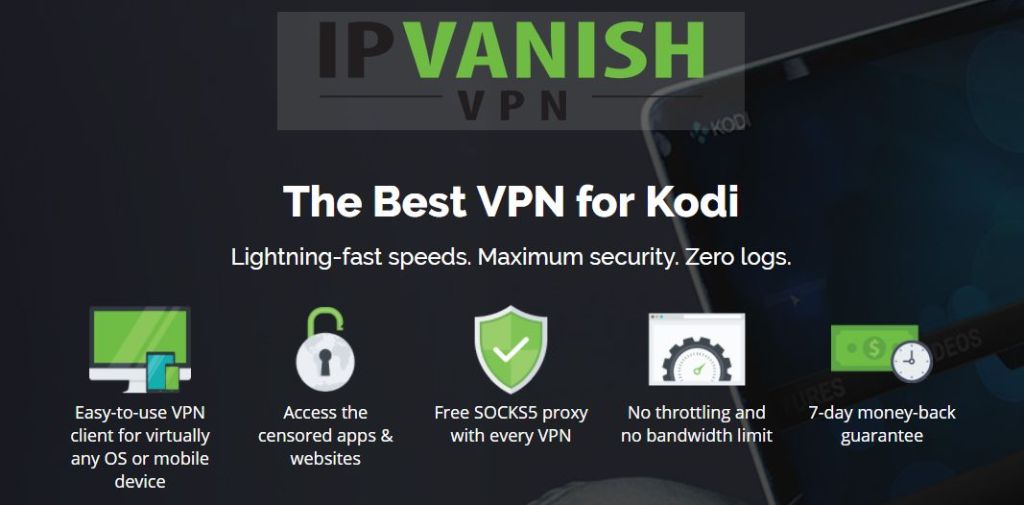
IPVanishは最高のVPNサービスの1つです初めてのユーザーと経験豊富なストリーマーも同様です。同社は、さまざまなプラットフォームで使いやすいソフトウェアを提供し、高速で強力な暗号化を提供し、インターネットを可能な限りオープンに保つために精力的に取り組んでいます。 IPVanishを使用すると、Kodiとそのすべてのアドオンを制限なく使用できます。また、DNSリークからの保護を強化し、WindowsとMacの自動キルスイッチを備え、60か国の800を超えるサーバーにアクセスできます。
IPVanishのその他の機能:
- すべての主要なオペレーティングシステムとモバイルデバイス用の非常に使いやすいアプリ。
- 40,000を超えるIPアドレスを使用して、ジオブロッキングとWebサイト検閲を破ります。
- 無制限の帯域幅とP2Pネットワークおよびbittorrentへの完全なアクセス。
IPVanishは7日間の返金保証を提供します。つまり、1週間でリスクなしでテストできます。その点に注意してください 中毒性のヒント読者はここでIPVanishの年間計画で60%を大幅に節約できます、月額料金を月額4.87ドルまで引き下げます。
Kodiアドオンをインストールする方法
Kodiを使用すると、アドオンとアクセスを簡単にインストールできますウェブ上のコンテンツ。ただし、これらの機能のロックを解除する前に、Kodiの内部設定の1つを変更する必要があります。これにより、プログラムは介入なしでさまざまなソースからファイルをダウンロードできるため、時間を大幅に節約できます。
Kodiで不明なソースを有効にする方法:
- Kodiを開き、歯車アイコンをクリックして[システム]メニューに入ります。
- [システム設定]> [アドオン]に移動します
- 「不明なソース」オプションの横にあるスライダーを切り替えます。
- 表示される警告メッセージを受け入れます。
オプションを有効にすると、追加できるようになりますソース、Kodiがダウンロードするzipファイルを探すURL、およびリポジトリ。これらは便利なように一緒にバンドルされたアドオンのコレクションです。このプロセスは最初の数回はやや複雑になりますが、2、3回インストールすれば睡眠中に実行できるようになります。以下の各アドオンの指示に従って、Kodiのバージョンに追加します。
プラネットMMA – UFC 215を見る最適な方法
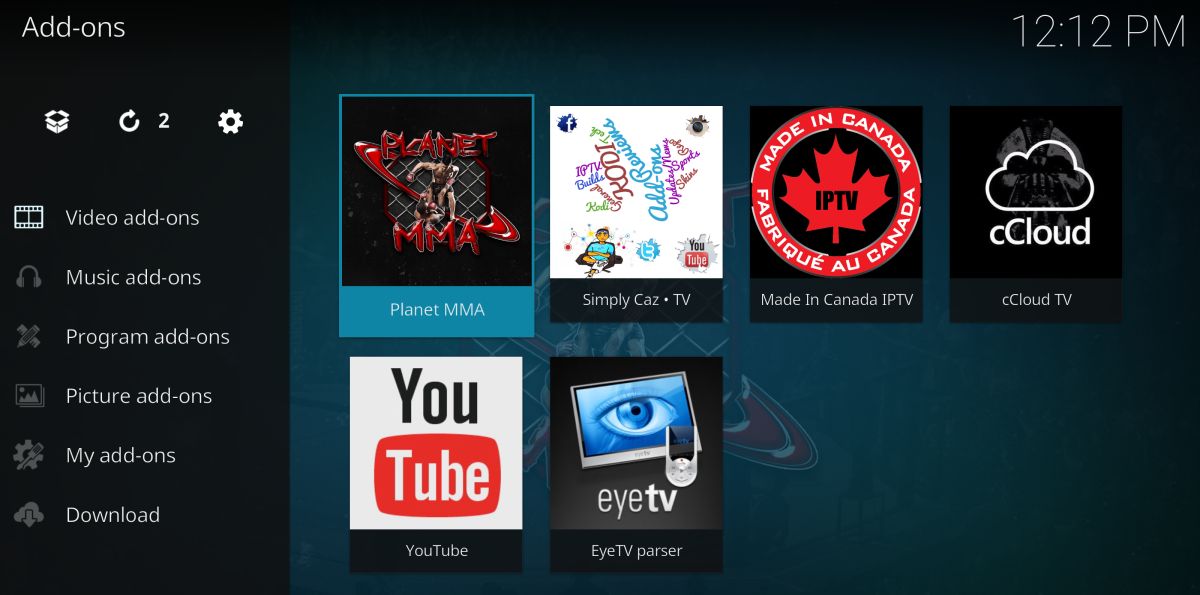
UFCストリームのトップKodiアドオンの1つは以前はUFC Finestと呼ばれていたプラネットMMA。リソースのこのモンスターは、多数のライブストリーム、アーカイブされたビデオ、UFCの公式戦などのリールを際立たせています。アドオンのカレンダーで今後のイベントを確認し、ファイトナイト、Openload、スポットライト機能のアーカイブを閲覧し、YouTubeのインタビューやドキュメンタリーを視聴してから、キックバックして機能カード全体を取得します。また、競合他社のほとんどよりも高品質のストリームとデッドリンクの少ない信頼性の高いアドオンの1つです。
Planet MMAは、Aresを含む多くのリポジトリから入手できます。以下の指示に従ってこのレポを追加し、Planet MMAをインストールします。既にAresがインストールされている場合は、手順14に進みます。
KodiにPlanet MMAをインストールする方法:
- ローカルデバイスでKodiを開きます。
- 歯車のアイコンをクリックして、システムメニューに入ります。
- [ファイルマネージャー]> [ソースの追加]に移動します(ディレクトリの最上部に移動するには、二重ドットをクリックする必要がある場合があります)
- 表示されているとおりに次のURLを正確に入力します。 http://repo.ares-project.com/magic/
- 新しいリポジトリに「Ares」という名前を付けます
- 「OK」をクリックします。
- Kodiのメインメニューに戻ります。
- 「アドオン」を選択します
- メニューバーの上部にあるボックスを開くアイコンをクリックします。
- 「Zipファイルからインストール」を選択します
- Aresプロジェクトリストを選択します。
- 次のファイルを開きます。 repository.aresproject.zip
- zipファイルをインストールします。
- アドオンメニューに戻り、開いているボックスのアイコンをクリックします。
- 「リポジトリからインストール」を選択します
- リストで「Ares Project」を見つけます。
- 「ビデオアドオン」までスクロールダウンします
- Planet MMAを選択してインストールします。
- インストールが完了すると、メインメニューからPlanet MMAにアクセスできます。
SportsAccess – UFCの信頼できるリソース
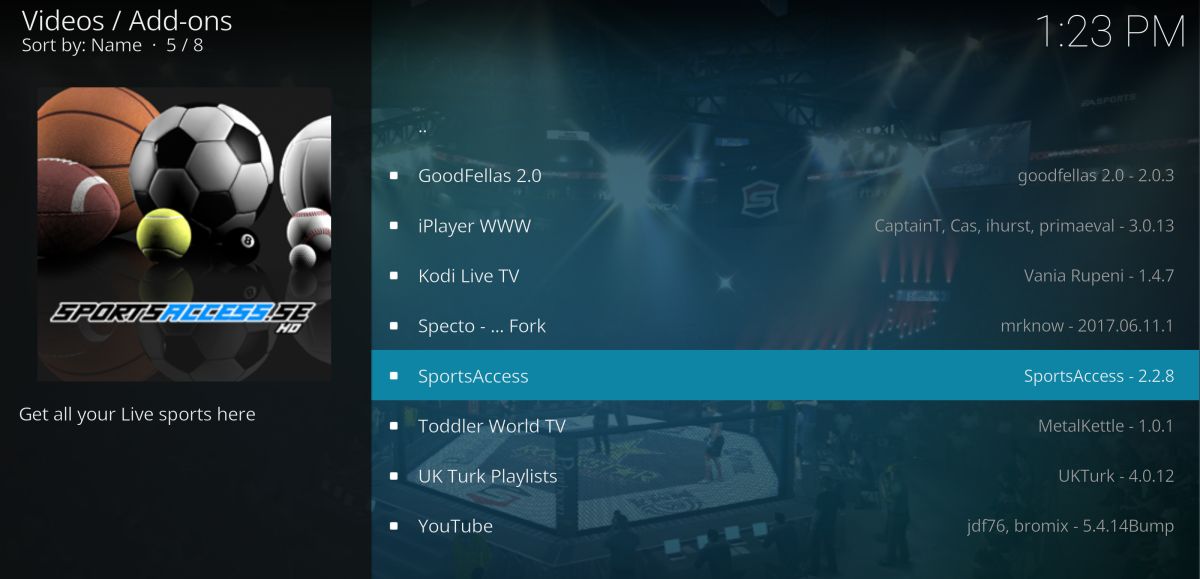
SportsAccessは、オンデマンドのビッグネームの1つです。HDスポーツストリーム。このサービスは、MMAやUFCの機能はもちろんのこと、ゴルフ、ホッケー、レスリング、テニスなどの主流スポーツのライブイベントとアーカイブコンテンツの両方を対象としています。 100を超えるスポーツ専用チャンネルから選択でき、約20のライブオプションがあります。ビューペイパービューUFCイベントはすべてSportsAccessを経由するため、UFC 215を視聴するためのすばらしいリソースになります。
SportsAccessアドオンは、有料サービスであるSportsAccessウェブサイト。 Kodi拡張機能を使用する前にサインアップする必要があります。一日だけアクセスしたい人のための低価格オプションを含む、複数のプランが利用可能です。
- ローカルデバイスでKodiを開きます。
- 歯車のアイコンをクリックして、システムメニューに入ります。
- [ファイルマネージャー]> [ソースの追加]に移動します(ディレクトリの最上部に移動するには、二重ドットをクリックする必要がある場合があります)
- 表示されているとおりに次のURLを正確に入力します。 http://repo.sportsaccess.se
- 新しいリポジトリに「SportsAccess」という名前を付けます
- 「OK」をクリックします。
- Kodiのメインメニューに戻ります。
- 「アドオン」を選択します
- メニューバーの上部にあるボックスを開くアイコンをクリックします。
- 「Zipファイルからインストール」を選択します
- 「SportsAccess」を選択します
- という名前のファイルを選択してください repository.sportsaccess.zip
- インストールが完了したら、[アドオン]メニューに戻り、[ボックスを開く]アイコンをクリックします。
- 「リポジトリからインストール」を選択します
- 「Sportsaccess XBMC Addons」を見つけてクリックします
- 「ビデオアドオン」までスクロールし、「SportsAccess」を選択してインストールします。
- インストールが完了すると、メインのKodiメニューでSportsAccessが利用可能になります。
SportsDevil –より多くのオプション、より多くの質問
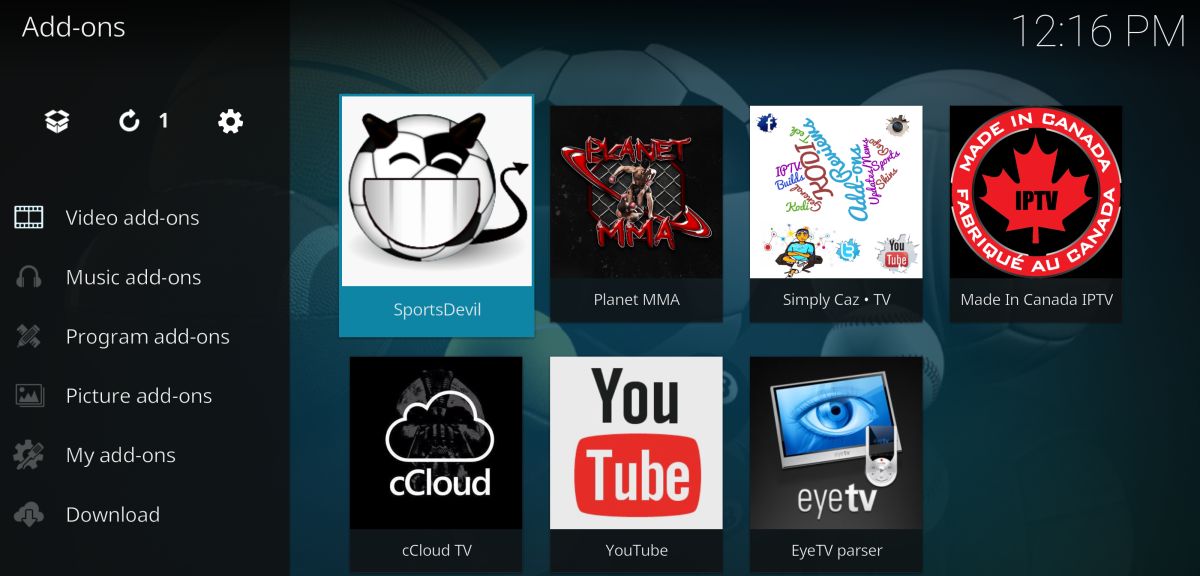
SportsDevilは多様性がすべてです。 このアドオンは、UFCイベントを含むさまざまなスポーツに焦点を当てた数十のストリームをホストしています。インターフェイスは簡単で、顔の前にたくさんのチャンネルコンテンツをダンプし、そこから決定を下すことができます。これにより、SportsDevilに評判の良し悪しが与えられます。 UFC 215に最適なストリームが見つかるか、何も見つかりません。ただし、アーカイブされた戦闘リソースとして、またはイベントの開始時に通常のアドオンが失敗した場合のバックアップとして素晴らしいです。
SportsDevilを起動してライブストリームフォルダーに移動したら、次のリンクを探します。 UFC 215用のストリームを提供する可能性が最も高いのは次のとおりです。
- Atdhenet.tv
- Dimsports.eu
- Firstrowsports.ge
- Livetv.ru
- Zunox.hk
SportsDevilとそのUFCコンテンツにアクセスするには、KodiUKやSuperRepoなどのリポジトリをKodiインストールに追加する必要があります。これにより、SportsDevilに加えて他の多くのプラグインにアクセスできます。すでにKodiUKまたはSuperRepoがインストールされている場合は、手順14に進みます。
KodiUKを介してKodiにSportsDevilをインストールする方法:
- ローカルデバイスでKodiを開きます。
- 歯車のアイコンをクリックして、システムメニューに入ります。
- [ファイルマネージャー]> [ソースの追加]に移動します(ディレクトリの最上部に移動するには、二重ドットをクリックする必要がある場合があります)
- 表示されているとおりに次のURLを正確に入力します。 http://kodiuk.tv/repo
- 新しいリポジトリに「KodiUK」という名前を付けます
- 「OK」をクリックします。
- Kodiのメインメニューに戻ります。
- 「アドオン」を選択します
- メニューバーの上部にあるボックスを開くアイコンをクリックします。
- 「Zipファイルからインストール」を選択します
- 「KodiUK」を選択します
- このファイルを検索して選択します。 repository.kodiuktv-1.0.0.zip(バージョン番号が変更される可能性があることに注意してください。)
- zipファイルをインストールします。
- アドオンメニューに戻り、開いたボックスのアイコンをもう一度クリックします。
- 「リポジトリからインストール」を選択します
- 「KODIUKTV Repo」を見つける
- 「ビデオアドオン」までスクロールします
- SportsDevilを選択してインストールします。
- インストールが完了すると、メインメニューからSportsDevilにアクセスできます。
カナダ製– HDでのライブTVとスポーツ
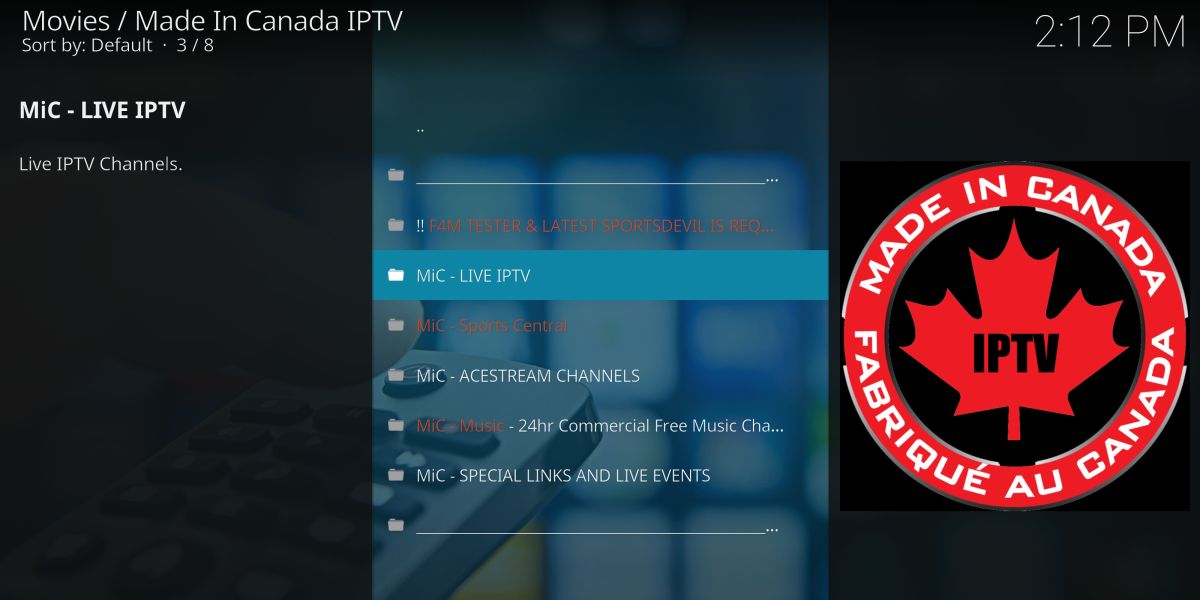
カナダ製は、さまざまな高品質を特徴としていますスポーツに特に重点を置いたカナダのIPTVチャンネル。ストリームはライブブロードキャストから収集され、定期的に更新されるため、高いレベルの信頼性が得られます。残念ながら、UFCチャンネル、特にライブの戦いを放送するチャンネルを見つけることは、別のヒットオアミスの問題です。カナダ製を維持し、イベントの夜にチェックしてください。ここでストリームを見つけた場合は、手付かずのHDで視聴する価値があります。そうでない場合は、他のアドオンのいずれかに移動します。
Made in Canadaをインストールするには、Koditipsリポジトリをデバイスに追加する必要があります。 Koditipsが既にインストールされている場合は、手順14に進みます。
Made in CanadaをKodiにインストールする方法:
- ローカルデバイスでKodiを開きます。
- 歯車のアイコンをクリックして、システムメニューに入ります。
- [ファイルマネージャー]> [ソースの追加]に移動します(ディレクトリの最上部に移動するには、二重ドットをクリックする必要がある場合があります)
- 表示されているとおりに次のURLを正確に入力します。 http://repo.koditips.com
- 新しいリポジトリに「Koditips」という名前を付けます
- 「OK」をクリックします。
- Kodiのメインメニューに戻ります。
- 「アドオン」を選択します
- メニューバーの上部にあるボックスを開くアイコンをクリックします。
- 「Zipファイルからインストール」を選択します
- Koditipsファイルを選択します。
- という名前のファイルをインストールする repository.koditips-1.0.0.zip (バージョン番号は若干異なる場合があります。)
- アドオンメニューに戻り、開いているボックスのアイコンをクリックします。
- 「リポジトリからインストール」を選択します
- 「KodiTips.com Repository」を見つけてクリックします
- 「ビデオアドオン」までスクロールします
- 「Made In Canada IPTV」を見つけてインストールします。
- インストールが完了したら、メインメニューから新しいアドオンにアクセスします。
Kodiを使用してUFC 215をテレビにストリーミングする
Kodiは、映画をストリーミングするだけでなく、パソコン。このソフトウェアは、スマートフォン、タブレット、TVボックスなど、さまざまなデバイスで利用できます。これは、所有しているほぼすべてのハードウェアにKodiをインストールし、それを使用してどこにでもビデオをストリーミングできることを意味します。コンピューターの机に座ったり、小さな画面に目を細めたりする必要はありません。適切なデバイスと数分の時間で、Kodiを大画面に対応させることができます。
最も簡単で安価な方法の1つテレビにKodiコンテンツをストリーミングするには、KodiをAmazon Fire TVスティックにインストールします。デスクトップと同じように、アドオン、スポーツのライブストリーム、テレビ番組、映画など、Kodiが提供するすべてのものにアクセスできます。インストールプロセスは非常に簡単で、ハードウェアのハッキングを必要としません。 UFC 215の表示がプライベートで安全なように、VPNをAmazon Fire TVスティックにインストールすることもできます。
2番目のオプションは、KodiをApple TVにインストールすることです。 これはFire TV Stickの方法よりも少し複雑ですが、既にApple TVデバイスを所有していて、ハードウェアを変更したくない場合は、ガイドが設定を支援します。

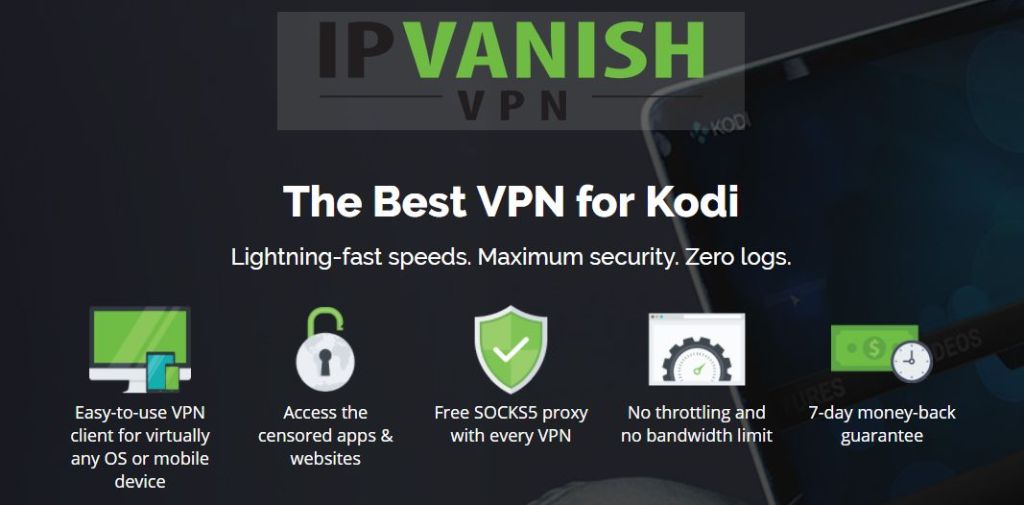

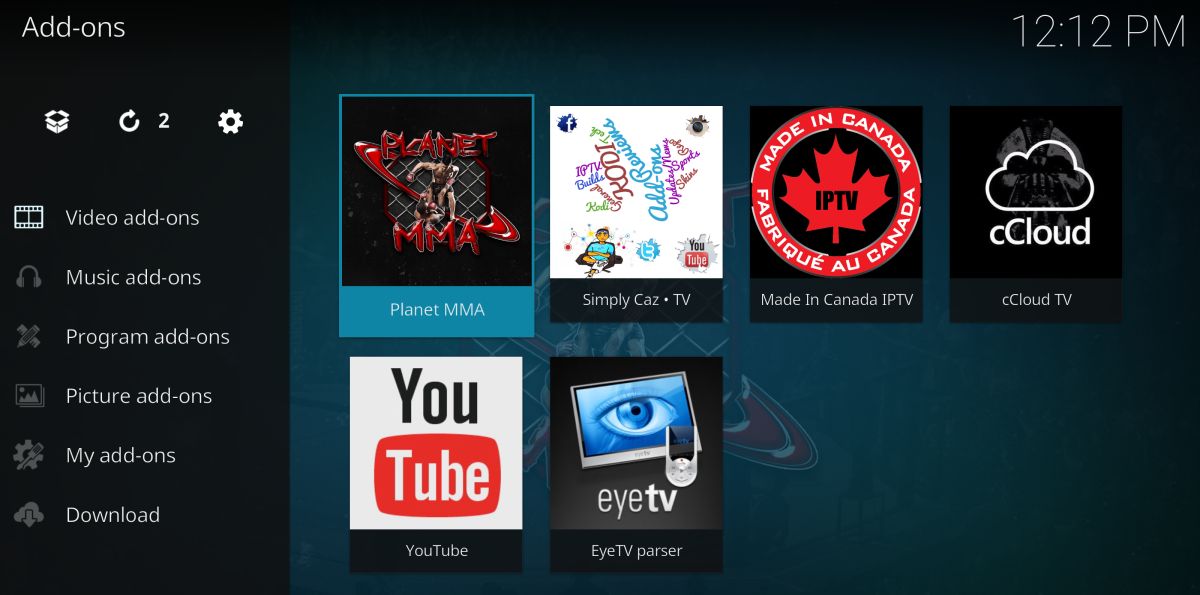
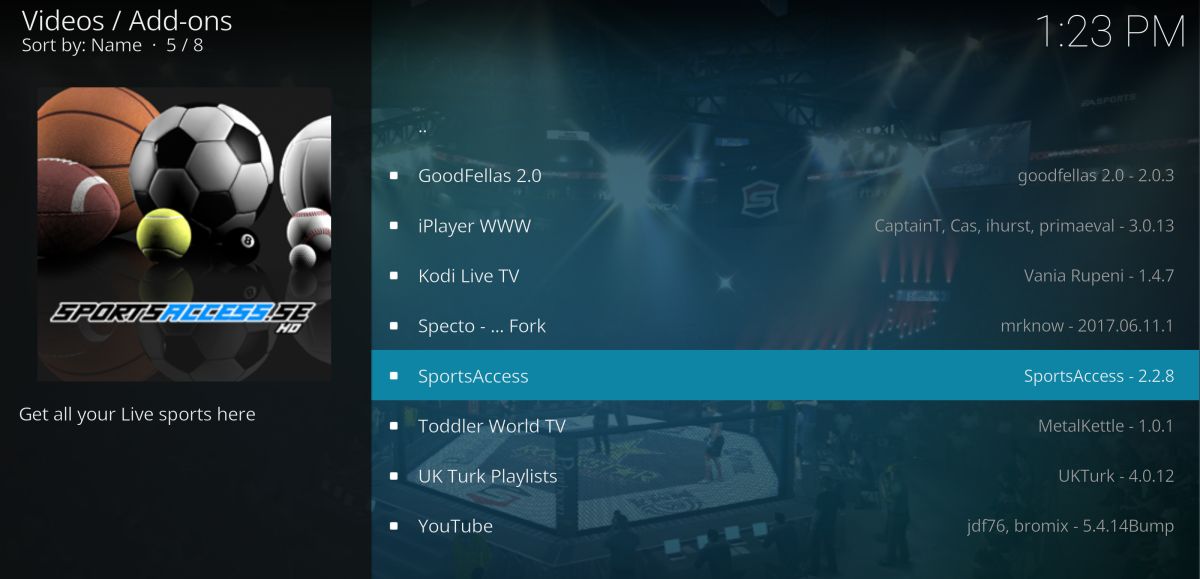
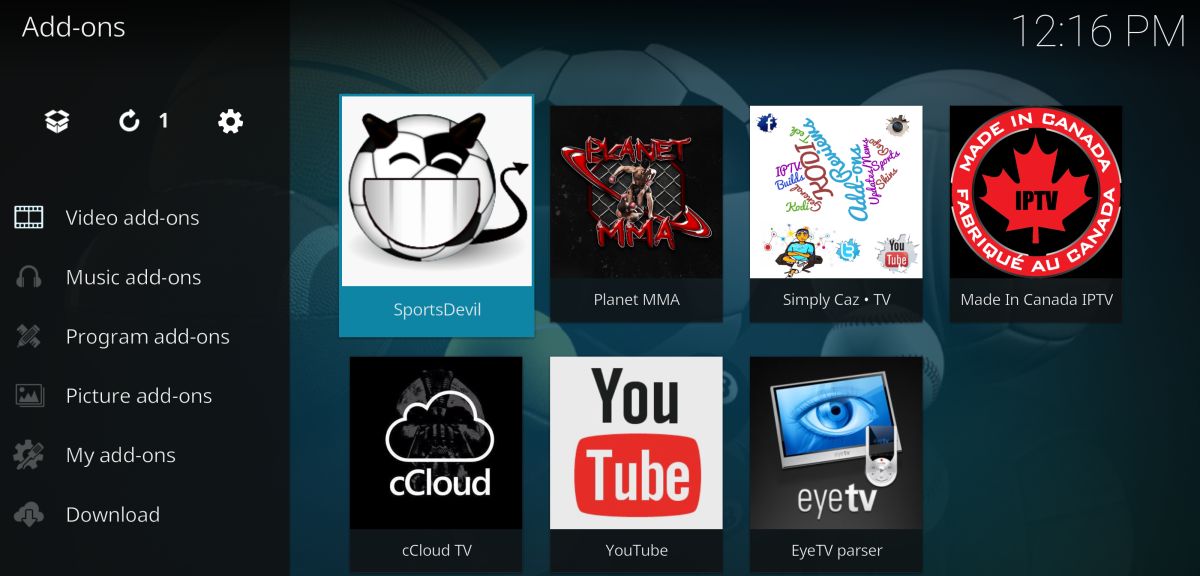
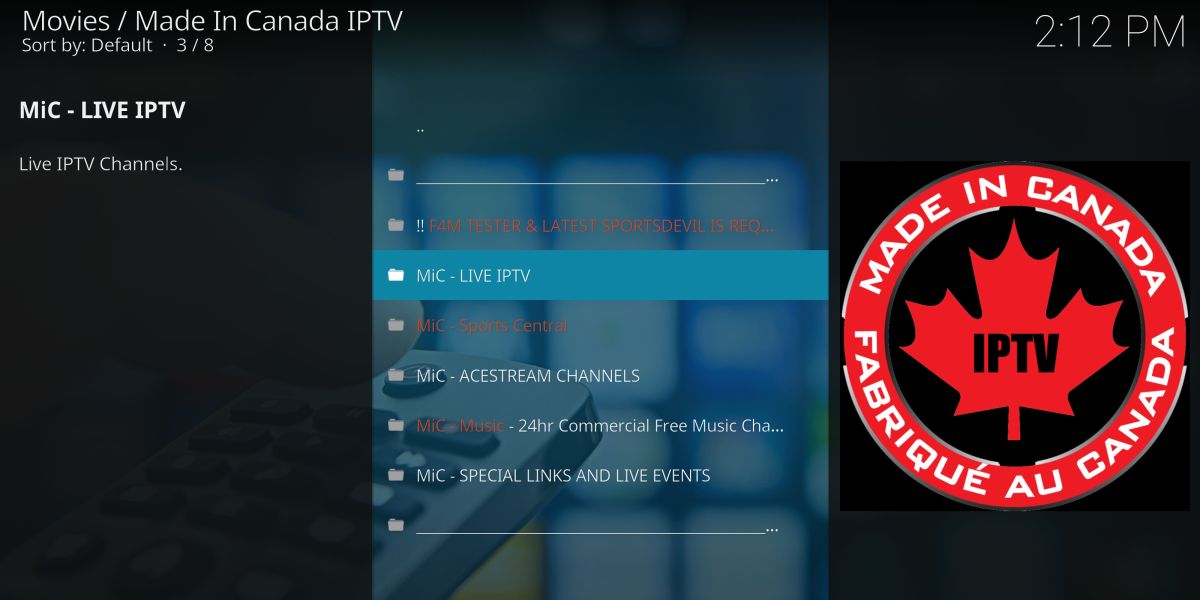












コメント